ここでは、Turbolinux Appliance Server 4.0(以下「TLAS4」)をCentOS 6にインストールする方法を説明しています。
目次
CentOS 6について
TLAS4をCentOS 6にインストールする際の注意点は次の通りです。
- CentOS 6をクリーンインストールした環境にTLAS4をインストールする必要があります。
- TLAS4のインストールは、インターネットを経由して行われます。このため、TLAS4をインストールするCentOS 6が稼働するサーバーはインターネットに接続できる必要があります。
- TLAS4を運用するには、ネットワークインターフェイスに固定IPアドレスを割り当てる必要があります。
- CentOSのパーティション構成では、/homeパーティションを作成する必要があります。/homeパーティションが作成されていない場合、TLAS4をインストールすることができません。
CentOS 6のインストール
CentOS 6のインストール方法については、「Turbolinux Appliance Server 4.0 インストールガイド」にて解説していますが、CentOS 6をインストールする際のポイントを説明します。
ネットワーク設定
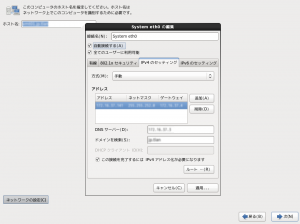
TLAS4をインストールするCentOS 6のネットワークインターフェースは、DHCPではなく固定IPアドレスを割り当てる必要があります。CentOS 6をインストールする際に、固定IPアドレスを割り当てるようにしてください。また、CentOS 6が起動する際に、自動接続するように設定してください。
CentOS 6をインストールする際に、ネットワークインターフェースをDHCPで構成した場合は、TLAS4をインストールする前に、ネットーク設定ファイル(/etc/sysconfig/network-scripts/ifcfg-<eth0等>)を編集して固定IPアドレスを割り当ててください。
また、TLAS4のインストールは、インターネットを経由して行われます。このため、TLAS4をインストールするCentOS 6からインターネットに接続することができるように設定してください。

パーティション設定
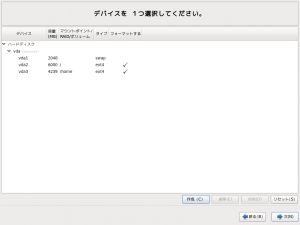 TLAS4をインストールするCentOS 6のパーティション構成では、/homeパーティションが必要です。これは、TLAS4が管理するWebサーバーやMailサーバー、FTPサーバー等のデータ等コンテンツを/homeディレクトリ以下に保存して管理するためです。
TLAS4をインストールするCentOS 6のパーティション構成では、/homeパーティションが必要です。これは、TLAS4が管理するWebサーバーやMailサーバー、FTPサーバー等のデータ等コンテンツを/homeディレクトリ以下に保存して管理するためです。
これにより、サーバー管理者は、ユーザー毎に使用可能なディスク容量を設定・管理することができます。
なお、/homeパーティションが構成されていないCentOS 6にTLAS4をインストールすることはできません。もし、/homeパーティションがない場合は、TLAS4をインストールする前に/homeパーティションを追加してください。

TLAS4のインストール
インストールの準備
TLAS4をインストールするCentOS 6にコンソールもしくはSSH等を使用してrootアカウントでログインし、次のコマンドを実行してインストールスクリプトをダウンロードしてください。
-o SetupScripts.tar.gz
[root@host tmp]# ls SetupScripts
RPM-GPG-KEY-EPEL-6 distribution-release-TLAS4-2014030714.noarch.rpm tlas-setup.sh
RPM-GPG-KEY-TURBO epel-release-6-8.noarch.rpm
インストールスクリプトの実行
ダウンロードしたインストールスクリプトを実行して、TLAS4をインストールしてください。
[root@host SetupScripts]# ./tlas-setup.sh
・・・
—– OK!!!!
turbolicense-tlverify.x86_64 0:0.3-13.el6 turbolicensecfg.x86_64 0:1.0.0-36.el6
turbolicensecfg-base.x86_64 0:1.0.0-36.el6 turbolinux-tlas-capstone.noarch 0:4.0-20130813TL2.el6
turbolinux-tlas-glue.noarch 0:4.0-20130813TL2.el6
完了しました!
/dev/xxx [/home]: user quotas turned on
group quota on /home (/dev/xxx) is off
user quota on /home (/dev/xxx) is on
TLAS4の初期設定
TLAS4を使用するためにWebブラウザを使って初期設定を行います。
セットアップの開始
TLAS4をインストールしたCent OSのサーバーに接続することができるPC等のWebブラウザから以下のURLに接続してください。

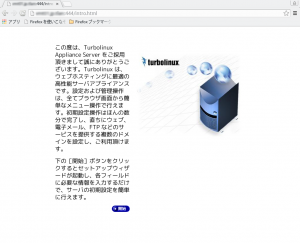 Webブラウザにセットアップウィザードが表示されます。ここで[開始]ボタンをクリックします。
Webブラウザにセットアップウィザードが表示されます。ここで[開始]ボタンをクリックします。

バイナリコードライセンスの確認
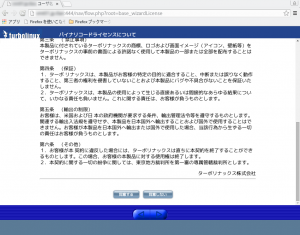 次に「バイナリコードライセンスについて」画面が表示されます。内容を確認して、利用を開始する場合は、[同意する]ボタンをクリックします。
次に「バイナリコードライセンスについて」画面が表示されます。内容を確認して、利用を開始する場合は、[同意する]ボタンをクリックします。

システムの設定
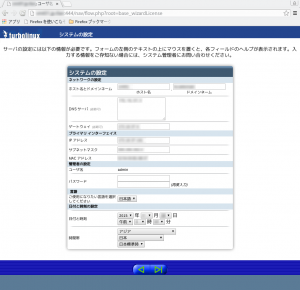 「システムの設定」画面が表示されます。CentOS 6をインストール、又はCentOS 6のインストール後に設定したネットワークや時間等の設定内容が表示されます。
「システムの設定」画面が表示されます。CentOS 6をインストール、又はCentOS 6のインストール後に設定したネットワークや時間等の設定内容が表示されます。
TLAS4の初期設定が完了すると、アカウント「admin」が追加されます。この画面で「admin」のパスワードを入力します。ここで入力したパスワードは、rootアカウントのパスワードにも適用されます。
表示されている内容を確認・入力して ![]() ボタンをクリックします。
ボタンをクリックします。

管理者ユーザーでログイン
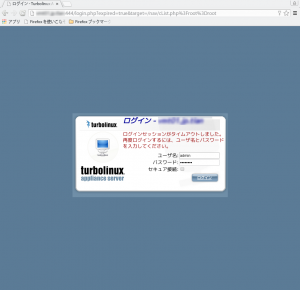 TLAS4のログイン画面が表示されます。「ユーザ名」にTLAS4の管理ユーザーであるadminを入力、パスワードにアカウントadminのパスワードを入力して[ログイン]ボタンをクリックしてログインします。
TLAS4のログイン画面が表示されます。「ユーザ名」にTLAS4の管理ユーザーであるadminを入力、パスワードにアカウントadminのパスワードを入力して[ログイン]ボタンをクリックしてログインします。

ライセンスの登録
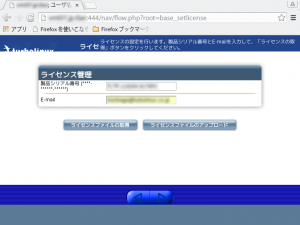 「ライセンス管理」画面が表示されます。TLAS4の「シリアル番号」と「メールアドレス」を入力してください。
「ライセンス管理」画面が表示されます。TLAS4の「シリアル番号」と「メールアドレス」を入力してください。
入力した「シリアル番号」を元に、インターネットを経由してライセンスが登録されます。また、入力した「メールアドレス」宛に登録されたライセンスファイルが送られるため、再度、ライセンス登録する場合を想定して、受信可能なメールアドレスを入力してください。
入力後、[ライセンスファイルの取得]ボタンをクリックします。

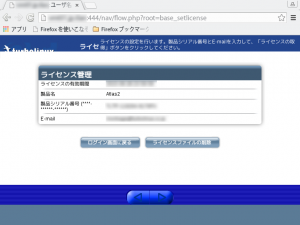 ライセンスファイルの登録が完了すると、登録内容が表示されます。
ライセンスファイルの登録が完了すると、登録内容が表示されます。
[ログイン画面に戻る]ボタンをクリックして、TLAS4のログイン画面に戻ります。

以上で、TLAS4の初期設定が完了します。
TLAS Server Desktopへのアクセス
TLAS4のログイン画面である次のURLから、TLAS4の管理ユーザーであるadminでログインすることにより、TLAS Server Desktopが表示されます。

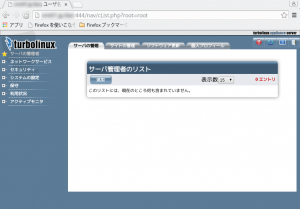 TLAS Server Desktopの操作方法については、「Turbolinux Appliance Server 4.0 操作ガイド」をご覧ください。また、TLAS4をインストールしたサーバーに接続できるPC等のWebブラウザから、以下のURLに接続することで操作ガイドを確認することができます。
TLAS Server Desktopの操作方法については、「Turbolinux Appliance Server 4.0 操作ガイド」をご覧ください。また、TLAS4をインストールしたサーバーに接続できるPC等のWebブラウザから、以下のURLに接続することで操作ガイドを確認することができます。

 このサイトについて
このサイトについて